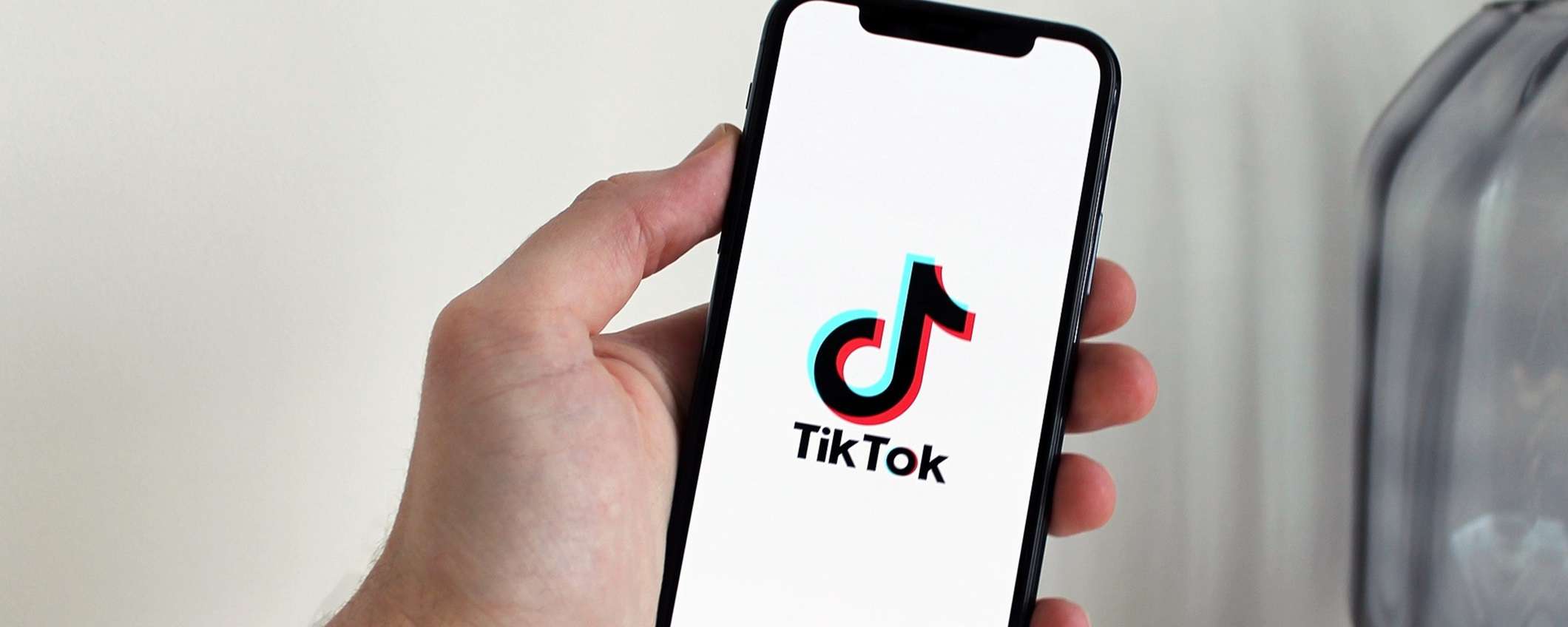
I social media sono un mezzo per comunicare e condividere pensieri, sia tramite foto, video o post, ma anche per intrattenersi e osservare i contenuti delle persone che si seguono. In alcuni casi, la presenza sui social media è disinteressata e non si presta particolare attenzione a chi guarda il proprio profilo. Tuttavia, può capitare che, per curiosità o necessità, si desideri sapere quali follower hanno visitato il proprio profilo o visto i post. Nel caso specifico di TikTok, è possibile attivare la cronologia delle visualizzazioni del profilo o dei post. Ecco, quindi, come attivare e sfruttare al massimo questa funzione di TikTok.
TikTok: come vedere chi visualizza profilo e post
TikTok si presenta come una piattaforma facile e intuitiva. Dopo aver acceduto al social inserendo i propri dati, basta scorrere tra i video per intrattenersi con i contenuti che più si preferiscono, oppure procedere su “Crea contenuto” per inserire il proprio video. Sin dal primo utilizzo si nota che le funzioni di TikTok sono davvero molteplici e permettono, a seconda dell’esigenza, di aggiungere delle funzionalità interessanti al profilo. Procedendo sulla sezione profilo di TikTok, è possibile gestire diverse funzioni con le icone in alto a destra della pagina. Per quanto riguarda la visualizzazione della cronologia dei profili su TikTok, è possibile procedere sull’icona delle orme in alto a destra vicino al nome.
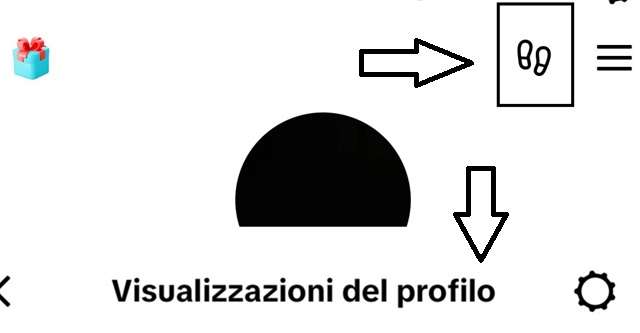
In questa pagina, è possibile leggere tutto quello che riguarda la visualizzazione del profilo, nonché tutte quelle specifiche interessanti che vanno a chiarire perché e come attivare la visualizzazione della cronologia delle visualizzazioni. Attivare la cronologia delle visualizzazioni permette anche agli altri di vedere se si è visualizzato il loro profilo negli ultimi 30 giorni, solo nel caso in cui entrambi hanno la funzione attiva. Specificando che solo il proprietario del profilo può visualizzare chi ha guardato il proprio profilo. Inoltre, se viene attivata questa opzione, che di default è disattivata, è possibile procedere con la rimozione anche in un secondo momento.
Come attivare la cronologia delle visualizzazioni del profilo
Dopo aver compreso i limiti e le funzioni della cronologia del profilo attiva, è possibile procedere con l’attivazione. Nello specifico, per attivare la cronologia delle visualizzazioni del profilo TikTok basta seguire questi passaggi:
- Aprire TikTok;
- Accedere alla sezione profilo;
- Selezionare l’icona dei due piedi in alto a destra;
- Procedere su “Attiva”;
- Visualizzare la lista presente.
Subito dopo aver attivato l’impostazione, che permette di visualizzare la cronologia del profilo, è possibile scorrere tra la lista delle persone che hanno visualizzato il profilo. Nello specifico, la lista comprende tutti i profili che negli ultimi 30 giorni sono entrati per visualizzare il profilo.
Come attivare la cronologia visualizzazione dei post
TikTok offre però un’altra cronologia, nello specifico ci sono due funzionalità separate per monitorare le visualizzazioni: una per il profilo e una per i post. La cronologia delle visualizzazioni del profilo permette di vedere chi ha visitato il proprio profilo. D’altra parte, la cronologia delle visualizzazioni dei post permette di vedere chi ha visualizzato i propri post. Le funzioni possono essere attivate o disattivate indipendentemente l’una dall’altra.

Entrambe queste funzioni possono essere gestite attraverso le impostazioni del profilo su TikTok. Per attivarle o disattivarle, è necessario accedere alla sezione del profilo, poi al menu delle impostazioni e infine alla sezione privacy. Da qui, si può selezionare l’opzione desiderata per attivare o disattivare la cronologia delle visualizzazioni del profilo o dei post. Nella pratica, per procedere con l’attivazione della cronologia delle visualizzazioni dei post su TikTok, è necessario seguire questi passaggi:
- Aprire TikTok;
- Selezionare Profilo;
- Procedere sul menu con 3 righe in alto a destra;
- Scegliere “Impostazioni e privacy”;
- Procedere su “Privacy”;
- Scegliere “Visualizzazioni post”;
- Selezionare l’interruttore accanto a “Cronologia visualizzazioni post” per attivare o disattivare l’opzione.
Ricordando che attivando la funzione di cronologia delle visualizzazioni dei post su TikTok, si consente anche agli utenti che si seguono di vedere se si è visualizzato il loro post, ma solo se hanno attivato la stessa funzione sul loro profilo. Una funzione che offre una maggiore trasparenza e consapevolezza delle interazioni all’interno della piattaforma. Tuttavia, questa funzione mostra solo le visualizzazioni degli ultimi 7 giorni per ciascuno dei propri post.
Come disattivare la cronologia delle visualizzazioni su TikTok
Nel caso in cui non si è più interessati a mantenere attiva questa impostazione, è possibile procedere con la disattivazione della cronologia delle visualizzazioni del profilo su TikTok in pochi e semplici passaggi. Infatti, sarà sufficiente accedere nelle impostazioni che permettono di visualizzare la cronologia dei profili e selezionare l’icona dell’ingranaggio in alto a destra. A questo punto, basterà toccare l’interruttore che disattiverà nell’immediato la cronologia delle visualizzazioni del profilo. Premendo la “X”, si ritornerà alla pagina principale di quando si è attivata questa opzione.
Inoltre, anche nella pagina delle impostazioni di TikTok, è possibile attivare o disattivare entrambe le funzione di visualizzazione utilizzando l’apposito interruttore. In entrambi i casi le due impostazioni non hanno alcun effetto sui “mi piace” e sui commenti. Se si desidera gestire i commenti, ad esempio per filtrarli o cancellarli, è necessario procedere alla sezione commenti sempre attraverso le impostazioni.



